Tóm tắt nội dung bài viết
- Cách lưu ảnh, tải ảnh trên Instagram về máy tính,điện thoại
- I. Cách tải ảnh từ instagram về máy tính
- 1. Tải ảnh từ instagram về máy tính bằng cách sử dụng nguồn trang F12
- 2. Sử dụng trang web hỗ trợ để tải ảnh từ Instagram về máy tính
- II. Cách tải ảnh từ Instagram về điện thoại
- 1. Sử dụng trang web hỗ trợ
- 2. Sử dụng ứng dụng
- 2.1 Trên điện thoại Android
- 2.2 Trên iOS
- Lời kết.
Cách lưu ảnh, tải ảnh trên Instagram về máy tính,điện thoại
Trong các mạng xã hội phổ biến nhất thế giới hiện nay Instagram là một MXH thiên về ảnh, nó cho phép người sử dụng chỉnh sửa và chia sẻ hình ảnh trên điện thoại một cách dễ dàng. Bên cạnh đó Instagram là ứng dụng chia sẻ ảnh hàng đầu trên điện thoại với hàng loạt bộ lọc ảnh đẹp cũng như công cụ sửa ảnh tiện lợi, nhanh chóng giúp bạn sở hữu những bức ảnh đẹp.
Tuy nhiên, Instagram lại không cho phép người dùng lưu trực tiếp ảnh về thiết bị ngay cả Ứng dụng Instagram cũng không cho phép chúng ta tải ảnh về, điều duy nhất người dùng có thể làm là chụp màn hình. Nếu như bạn vẫn cố chấp muốn lưu ảnh, tải ảnh trên Instagram về máy tính,điện thoại thì hãy làm theo hướng dẫn dưới đây của thủ thuật vn nhé.
I. Cách tải ảnh từ instagram về máy tính

Chưa có thông tin tài khoản Instagram xem hướng dẫn link dưới :Cách ĐK thông tin tài khoản Instagram
1. Tải ảnh từ instagram về máy tính bằng cách sử dụng nguồn trang F12
Bước 1: Sử dụng trình duyệt web trên máy tính của bạn và truy cập vào Instagram tại đây. Sau đó nhấn xem ảnh bạn muốn tải về.
Bước 2: Sau đó các bạn nhấn chuột phải trên ảnh và chọn Kiểm tra
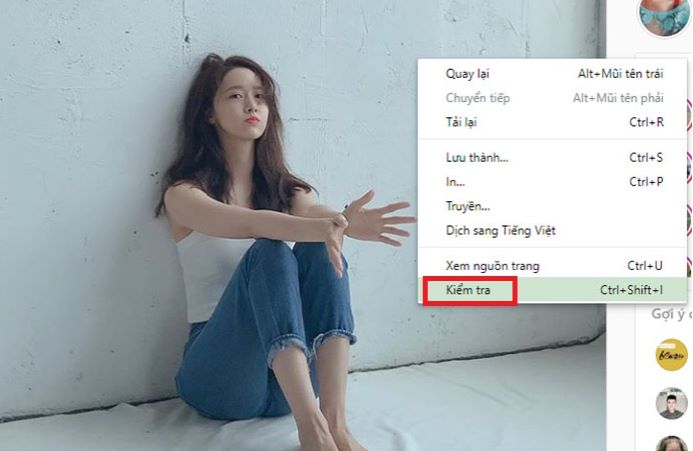
Bước 3: Tại giao diện nguồn trang hiện ra, các bạn nhấn vào mũi tên chỉ xuống ngay bên trên dòng bôi đen màu xanh.
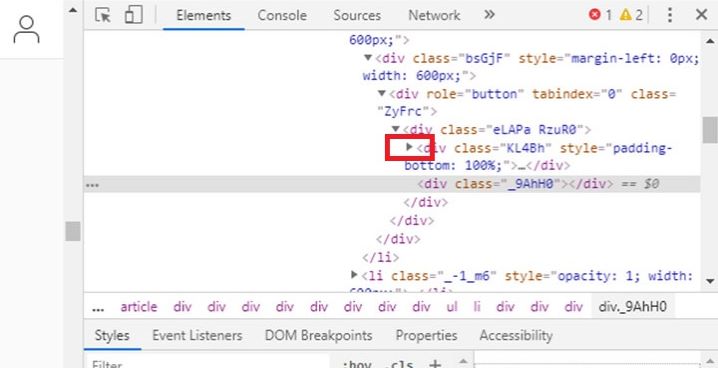
Bước 4: Tại đường link hiện ra các bạn nhấp chuột phải và chọn Open in new tab.
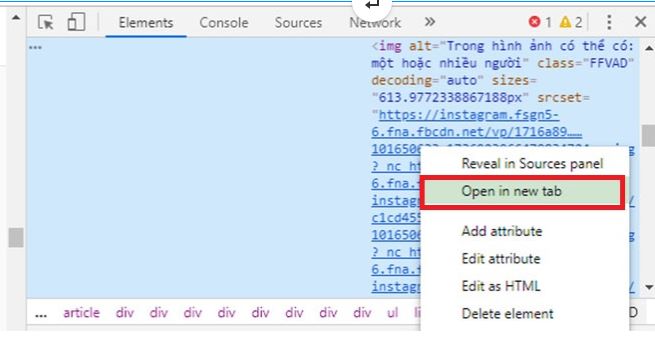
Bước 5: Tại tab mới mở ra các bạn nhấn chuột phải và tải ảnh về.
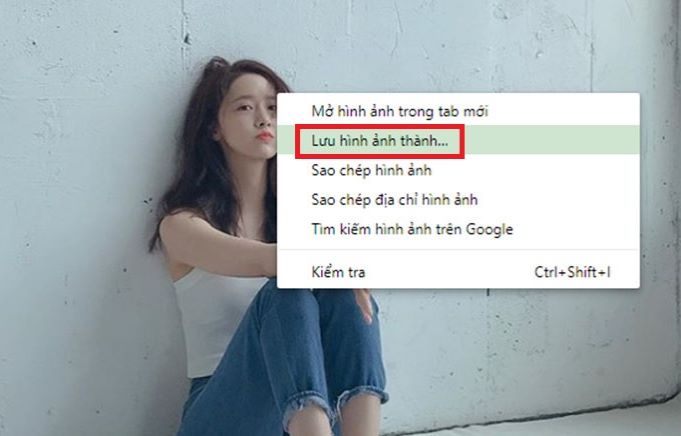
2. Sử dụng trang web hỗ trợ để tải ảnh từ Instagram về máy tính
Bước 1: Mở xem hình ảnh bạn muốn tải từ Instagram sau đó nhấn vào biểu tượng dấu ba chấm và chọn sao chép liên kết.
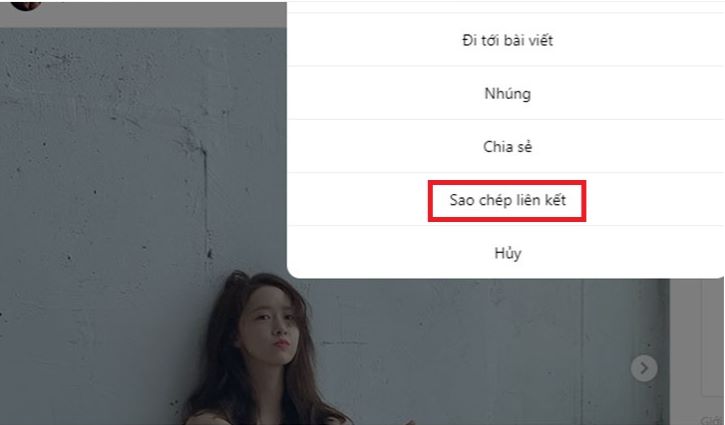
Bước 2: Truy cập trang web https://instasave.xyz/ hỗ trợ tải ảnh trên Instagram.
Bước 3: Dán liên kết các bạn vừa sao chép vào thanh Instagram Photo and downloader và nhấn Submit.
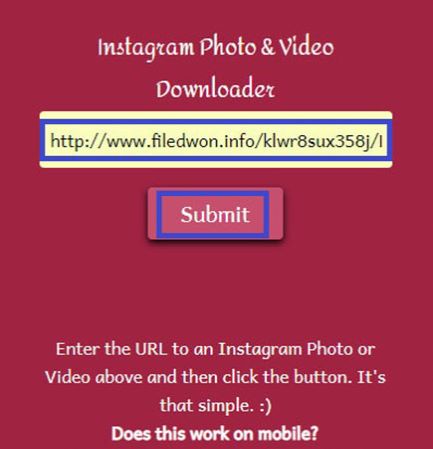 Bước 4: Tiếp theo các bạn click vào ảnh bạn muốn download. Nhấn chuột phải và tải tấm ảnh đó về máy tính của bạn.
Bước 4: Tiếp theo các bạn click vào ảnh bạn muốn download. Nhấn chuột phải và tải tấm ảnh đó về máy tính của bạn.
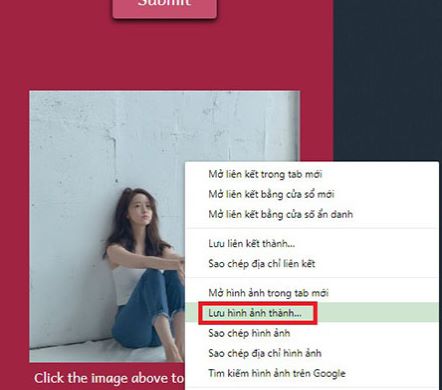
II. Cách tải ảnh từ Instagram về điện thoại
1. Sử dụng trang web hỗ trợ
Bước 1: Mở ứng dụng Instagram trên điện thoại của bạn sau đó chọn ảnh muốn tải.
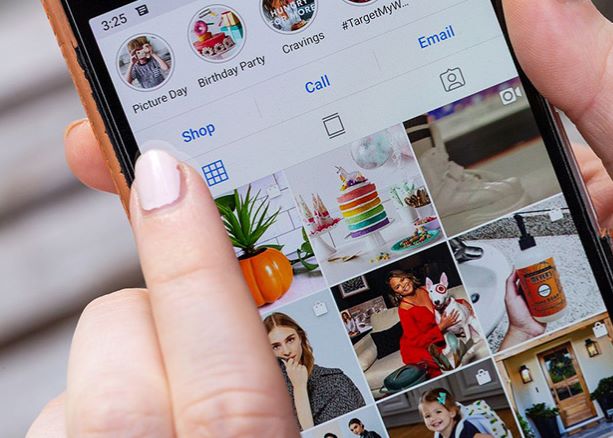
Bước 2: Sau đó nhấn vào biểu tượng 3 chấm trên góc phải của ảnh và chọn Sao chép liên kết.
Xem thêm: Size L nữ tương đương size số mấy
Bước 3: Truy cập vào web instasave.xyz rồi sau đó dán liên kết vừa sao chép vào ô Instagram Photo and downloader và chọn Submit.
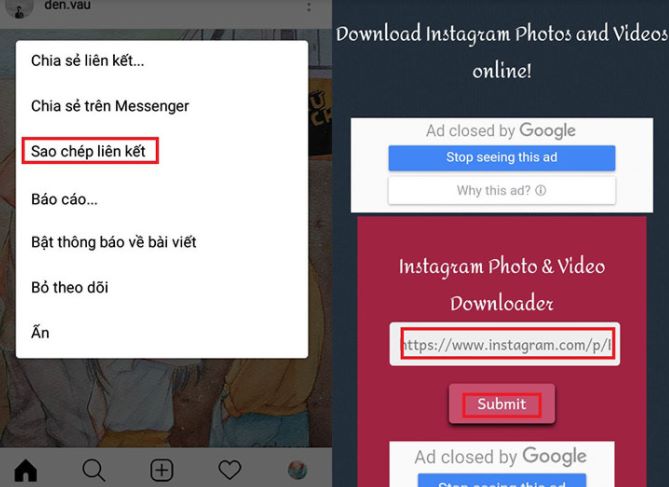
Bước 4: Bây giờ các bạn hãy kéo xuống và nhấn vào ảnh các bạn muốn tải về, bức ảnh đó sẽ được mở ở 1 tab mới, tại đây chúng ta có thể tải ảnh về album trên điện thoại của mình.
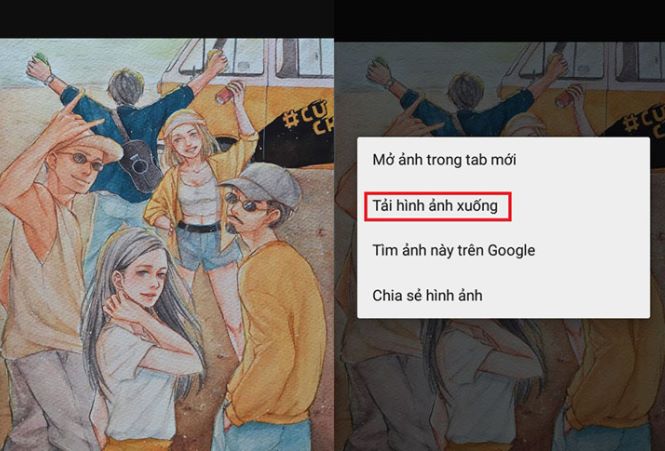
2. Sử dụng ứng dụng
2.1 Trên điện thoại Android
Bước 1: Bạn tải ứng dụng FastSave for Instagram về tại đây.
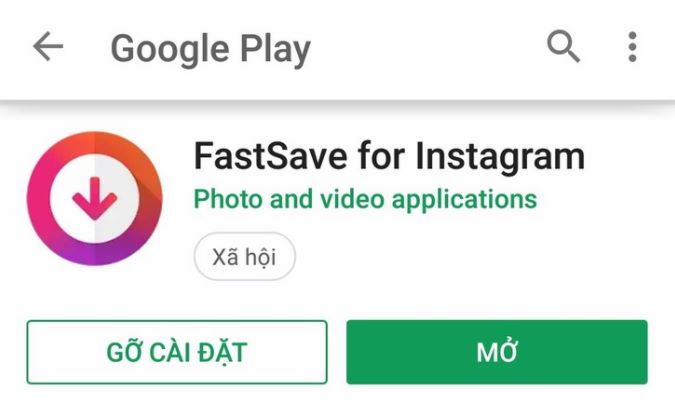
Bước 2: Bạn kích hoạt FastSave Service trên ứng dụng sau đó chọn “Open Instagram”.
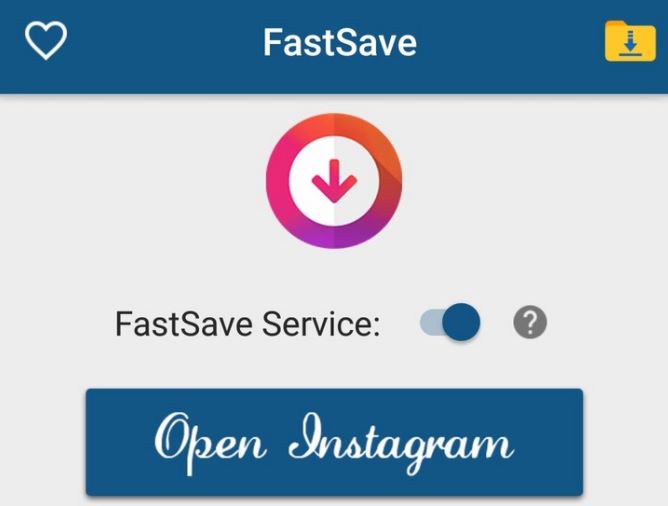
Bước 3: Ứng dụng Instagram sẽ được mở lên, sau đó các bạn nhấn vào dấu 3 chấm trên hình ảnh muốn lưu và chọn “Sao chép địa chỉ liên kết”.
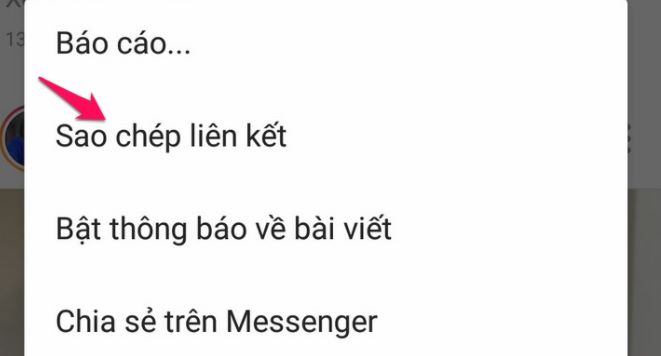
Sau đó máy sẽ tự động hóa lưu vào bộ sưu tập của bạn ở thư mục Fastsave .
2.2 Trên iOS
Bước 1: Bạn tải ứng dụng InSaver for Instagram tại đây.
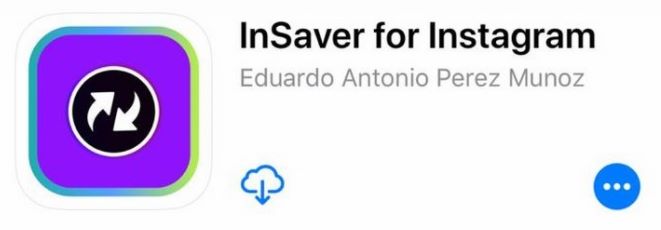
Bước 2: Tiếp đó bạn mở Instagram của mình lên sau đó chọn dấu 3 chấm góc phải của hình muốn lưu. Chọn “Sao chép liên kết”.
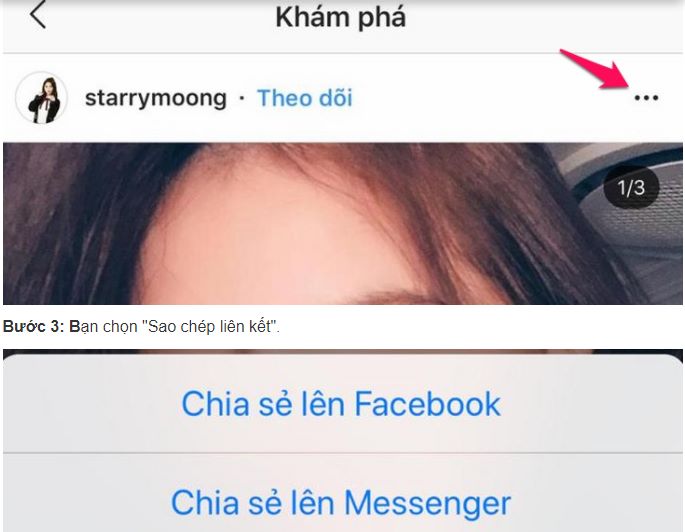
Bước 3: Mở ứng dụng vừa cài đặt lên. Trong ứng dụng InSaver for Instagram sau đó dán link vừa sao chép vào.
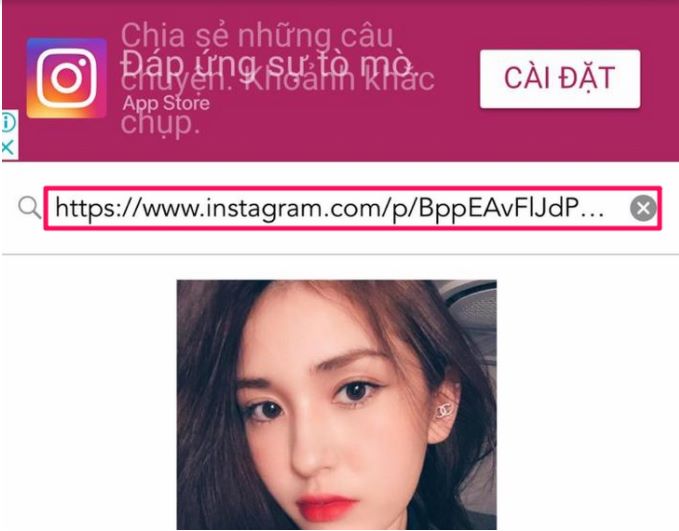
Bước 4: Sau đó bạn chọn “Add to Favorites”.
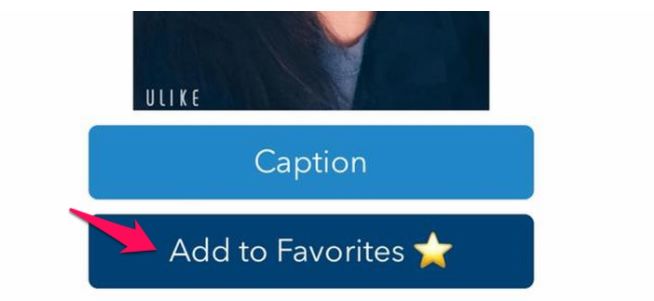
Bước 5: Cuối cùng hãy chọn “Download” để tiến hành lưu ảnh về iPhone, iPad.
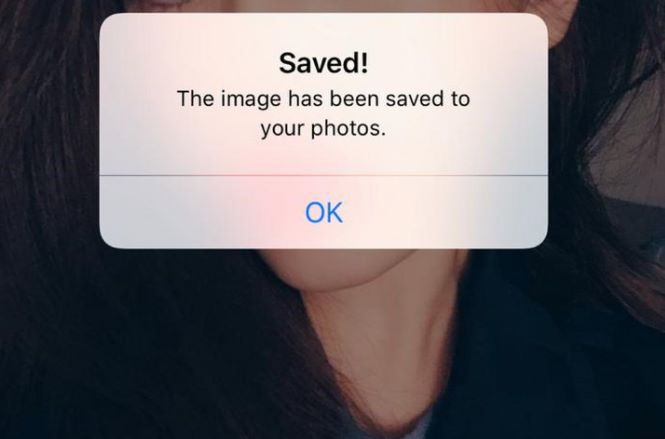
Lời kết.
Như vậy thủ thuật vn đã chia sẻ đến bạn cách tải ảnh từ Instagram về máy tính, điện thoại nhanh chóng và đơn giản nhất rồi đấy. Chúc các bạn thành công.
Source: http://wp.ftn61.com
Category: Tin Tức

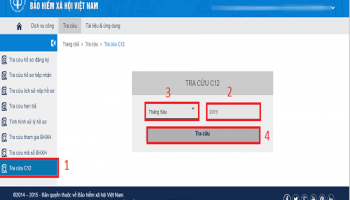
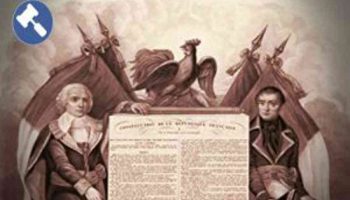
Để lại một bình luận